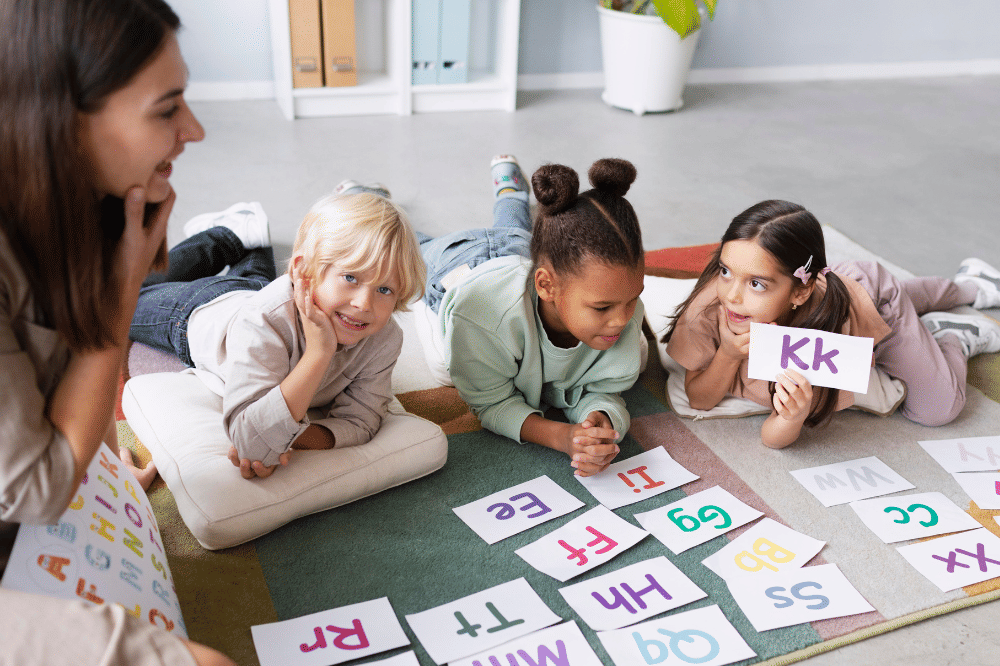- Garis tunggal polos: Tiga tanda hubung (---)
- Garis ganda polos: Tiga tanda sama dengan (===)
- Garis putus-putus: Tiga tanda bintang (***)
- Garis tunggal tebal: Tiga simbol garis bawah (___)
- Garis bergelombang: Tiga tilde (~~~)
- Garis rangkap tiga dengan bagian tengah tebal: Tiga tanda angka (###)
3 Cara Membuat Garis di Word, Pasti Rapi dan Cepat!

Jika kamu sedang mengerjakan esai, makalah, atau sesuatu yang lain di Word, kamu mungkin perlu tahu cara menyisipkan garis horizontal untuk merapikan pekerjaanmu.
Dengan garis di dokumenmu, kamu dapat memisahkan teks secara visual atau membuat garis tanda tangan. Menariknya, di Word juga menawarkan berbagai jenis baris yang dapat kamu tambahkan ke dokumen.
Ada beberapa cara yang bisa kamu lakukan untuk menambahkan garis di Word, berikut Popmama.com telah merangkum 3 cara membuat garis di Word, pasti rapi dan cepat!
1. Gunakan AutoFormat untuk menyisipkan garis di Word

Pertama cara buat garis di word, kamu dapat dengan cepat menyisipkan baris ke dalam dokumen Word dengan fitur AutoFormat. Untuk membuat garis, letakkan kursor di lokasi yang ingin kamu sisipkan garis, lalu ketik tiga karakter untuk gaya garis yang diinginkan, dan tekan Enter.
Berikut beberapa tombol pada keyboard yang dapat membuat berbagai jenis garis, yaitu:
2. Gunakan Horizontal Line Tool untuk menyisipkan garis di Word
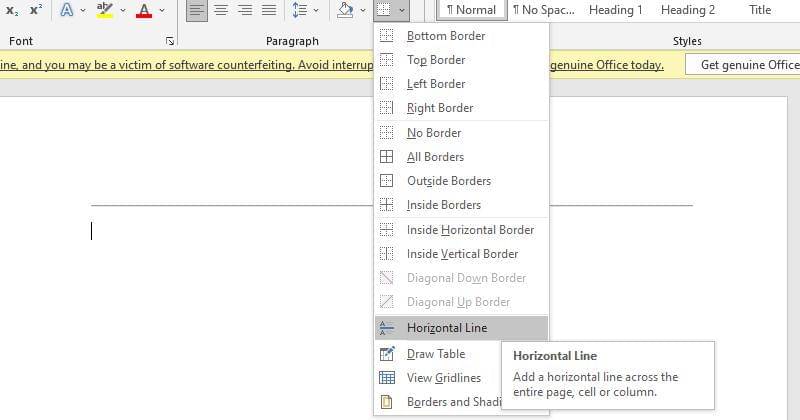
Kedua cara bikin garis di word, kamu juga bisa menyisipkan garis ke dalam dokumen Word menggunakan Horizontal Line Tool, yang merupakan fitur bawaan dari Word. Berikut caranya:
- Tempatkan kursor di tempat kamu ingin menyisipkan garis.
- Buka tab Home. (Secara default, tab Home sudah terbuka saat pertama kali)
- Di grup Paragraph, pilih panah ke bawah pada Borders dan pilih Horizontal Line.
- Untuk mengubah tampilan garis, klik dua kali garis dalam dokumen.
- Dalam kotak dialog Format Horizontal Line, kamu dapat mengubah lebar, tinggi, warna, dan perataan garis.
3. Gunakan menu Shapes untuk menyisipkan garis di Word

Cara ketiga untuk menambahkan baris ke dokumen Word adalah dengan menggambarnya sendiri di halaman. Menu Shapes memberikan kamu beberapa opsi garis, termasuk garis dengan titik panah di salah satu atau kedua ujungnya.
Setelah menggambar garis, kamu bisa menyesuaikan warna dan tampilannya. Berikut adalah cara membuat garis di Word dengan menu Shapes:
- Tempatkan kursor di tempat kamu ingin menyisipkan garis.
- Buka tab Insert.
- Di grup Illustrations, pilih panah ke bawah pada Shapes
- Di grup Line, kamu dapat memilih bentuk garis yang diinginkan.
- Setelah muncul di dokumen Word, seret garis ke lokasi yang kamu inginkan.
- Untuk mengubah tampilan garis, pilih garis untuk mengaktifkan Shape Format tab (Beberapa versi Word menyebutnya sebagai Format)
- Buka Shape Format tab dan ubah warnanya, gunakan gaya garis yang berbeda, atau terapkan efek.
Nah itulah 3 cara membuat garis di Word. Garis adalah elemen desain dasar dalam sebuah dokumen, baik formal maupun informal. Garis horizontal ini dapat digunakan untuk membagi dokumen atau memandu aliran teks agar lebih rapi dan mudah dibaca.